注意:以下翻译的准确性尚未经过验证。这是使用 AIP ↗ 从原始英文文本进行的机器翻译。
对象列表
对象列表微件用于以列表或网格形式显示对象数据。模块搭建者配置对象列表微件时可以:
- 显示一个或多个对象类型的数据。
- 选择显示哪些属性类型和关联对象及其格式。
- 可选择为每个对象选择一个媒体属性以显示图像或图标。
- 设置初始排序标准。
- 显示在Ontology管理器中配置的条件格式和数字格式选项。
- 在每个对象的基础上隐藏空属性,以生成更紧凑的显示。
- 允许在列表中进行单选或多选。
- 在列表中选择对象时触发Workshop事件。
下图显示了配置的对象列表微件显示Flight Alert对象的示例:
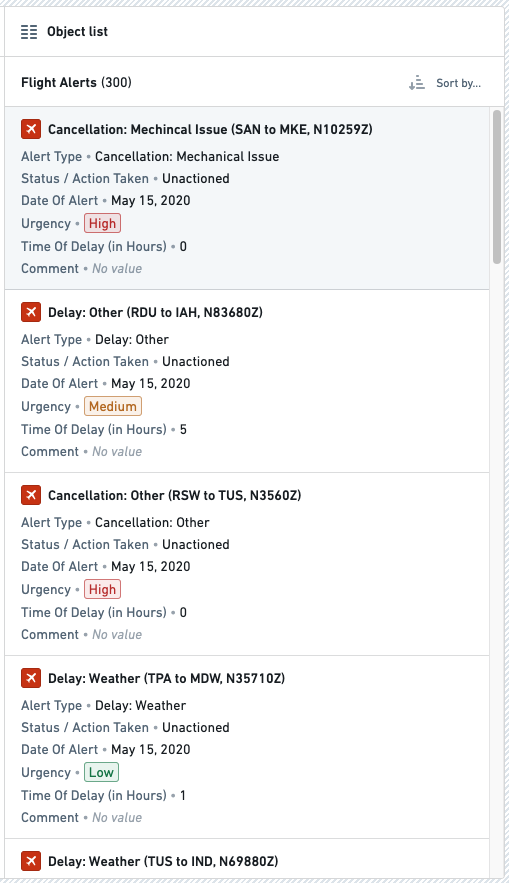
下图显示了对象列表微件在网格显示中配置的对象示例,带有图像:
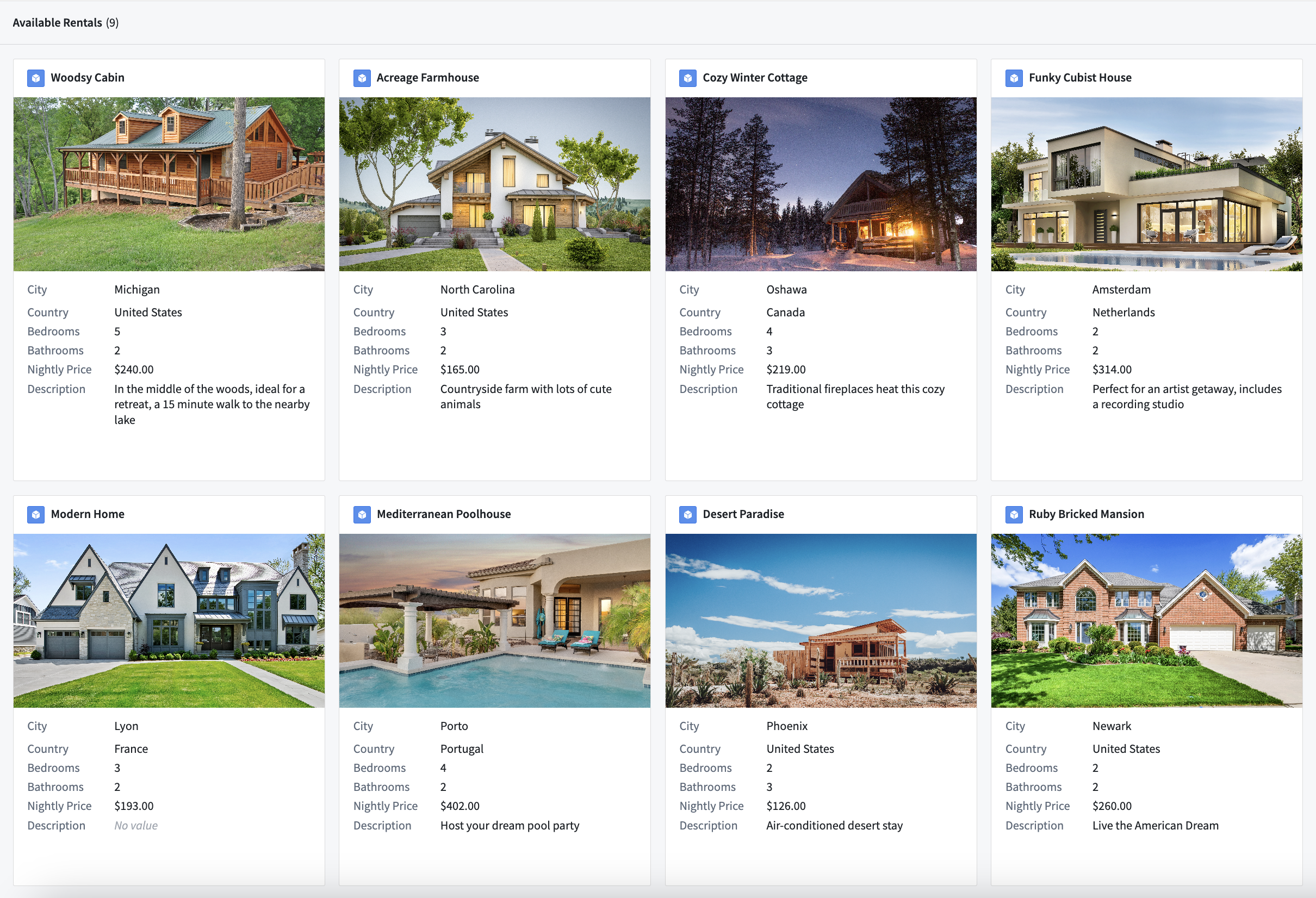
下图显示了对象列表微件在列表显示中配置的对象示例,带有图标:
![]()
配置选项
以下是新添加的对象列表微件及其初始配置面板的初始状态截图:

对于对象列表微件,核心配置选项如下:
- 输入数据
- 对象集: 此输入变量决定将在微件中显示的数据。模块搭建者可以重用此模块中其他地方创建的现有对象集变量,或行内定义新的对象集变量。下面显示的许多其他配置选项只有在此对象集参数已填充后才能配置。
- 属性配置
- 添加媒体: 你可以选择在对象信息旁显示图像。有关媒体配置选项的更多信息可以在下方找到。
- 添加属性: 在此选择一个属性将导致该属性在列表中显示。
- 默认排序: 此设置允许在列表中应用一个默认排序。模块搭建者可以对列表中显示的可见属性类型或未显示的隐藏属性类型进行排序。
- 启用用户排序: 如果启用,将在列表上方显示一个子标题,用户可以更改列表的排序标准。用户可以对列表中显示的可见属性类型或未显示的隐藏属性类型进行排序。
- 隐藏空属性: 如果启用,空属性将在列表中按每个对象的基础上隐藏。
- 选择
- 活动对象: 这是此微件的两个输出变量之一,并输出当前活动/突出显示行的单对象集。然后可以在当前模块中的下游微件中使用此对象集。
- 启用活动对象自动选择: 默认情况下,列表中的第一行在加载时自动设置为活动对象。禁用此设置将阻止此操作,并导致加载时为空的活动对象。
- 选定对象: 这是此微件的两个输出变量之一,并输出当前勾选/选择的行的对象集。然后可以在当前模块中的下游微件中使用此对象集。请注意,只有在启用多选切换设置为true时,此输出变量才会被使用并填充。
- 在活动对象选择时: 此选项使模块搭建者能够配置在列表中选择一行时触发的Workshop事件,例如使具有更详细对象视图的抽屉式导航出现。
- 启用多选: 如果启用,此切换允许用户在列表中勾选/选择多个对象。然后通过选定对象对象集输出此选定对象集,以便在当前模块中的下游微件中使用。
- 显示与格式
- 标题: 如果已填充,将在列表上方显示一个子标题,其中包含在此输入的字符串标题。
- 显示对象计数: 如果启用,将在列表上方显示一个子标题,其中显示输入对象集变量中包含的对象数量。
- 微件显示: 默认情况下,以列表形式显示对象,但也可以在网格中显示对象,其中可以指定行数、网格中每个对象卡片的大小以及网格中卡片之间的空间。
- 属性样式: 默认情况下,属性与其值行内显示,但也可以与其值对齐显示。
- 空状态消息: 当没有对象可供此微件显示时,自定义空状态消息。
媒体配置选项
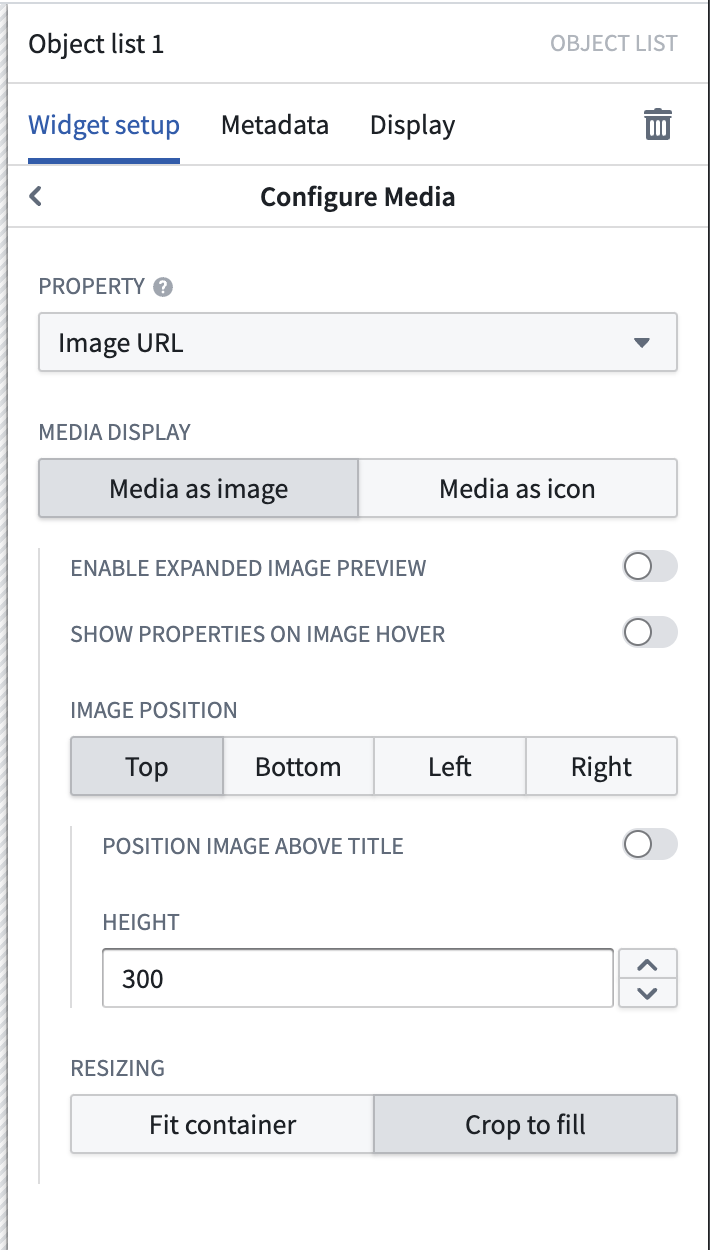
对于对象列表微件,媒体配置选项如下:
- 属性: 这是包含要显示图像的对象集的属性。目前,支持图像URL、图像附件和媒体引用属性。
- 媒体显示: 选择的媒体可以显示为大图像,也可以作为图标替换对象标题旁的Ontology图标。
- 启用扩展图像预览: 如果启用,图像可以扩展并在模态中完整查看。
- 在图像悬停时显示属性: 如果启用,悬停时将显示附加属性,并在图像顶部以覆盖形式显示。
- 图像位置: 图像可以在多种位置显示,并可以将其高度或宽度控制为固定大小。
- 调整大小: 图像可以裁剪以填充空间,或适应容器以显示完整图像而不裁剪。